Schnellantworten erstellen
Omnichannel for Customer Service bietet eine Reihe von Funktionen, welche die Fähigkeiten von Dynamics 365 Customer Service Enterprise erweitern, sodass Unternehmen über E-Messaging-Kanäle sofort mit ihren Kunden in Kontakt treten können. Für den Zugriff auf Omnichannel for Customer Service ist eine zusätzliche Lizenz erforderlich. Weitere Informationen finden Sie auf den Seiten Dynamics 365 Customer Service – Preisübersicht und Dynamics 365 Customer Service – Preisplan.
Schnellantworten sind vordefinierte Nachrichten, die erstellt werden, sodass Agenten schnell auf allgemeine Fragen von Kunden antworten können. Informationen über die Agenterfahrung von Schnellantworten finden Sie unter Schnellantworten im Chat senden.
In der Siteübersicht Customer Service-Admin Center wählen Sie unter AgenterfahrungProduktivität und dann Verwalten für Schnelle Antworten.
Wählen Sie Neu aus, oder wählen Sie den Namen der Schnellantwort aus, um eine vorhandene Schnellantwort zu bearbeiten.
Stellen Sie die folgende Information bereit oder ändern Sie diese:
Titel: Geben Sie den Titel der Nachricht an.
Gebietsschema: Geben Sie die Sprache der Nachricht an.
Notiz
Persönliche Schnellantworten sind in Customer Service Admin Center nicht lokalisiert. Um Schnellantworten in mehreren Sprachen bereitzustellen, erstellen Sie für jede Sprache eine separate schnelle Antwort und wählen Sie das entsprechende Gebietsschema aus.
Nachricht: Geben Sie den Text der Nachricht an. Um dynamischen Chat-Text (auch Platzhalterfeld genannt) zu verwenden, wählen Sie das Plus-Symbol neben dem Namen des dynamischen Text-Slugs aus, den Sie verwenden möchten. Der dynamische Text wird in das Feld Nachricht eingefügt.
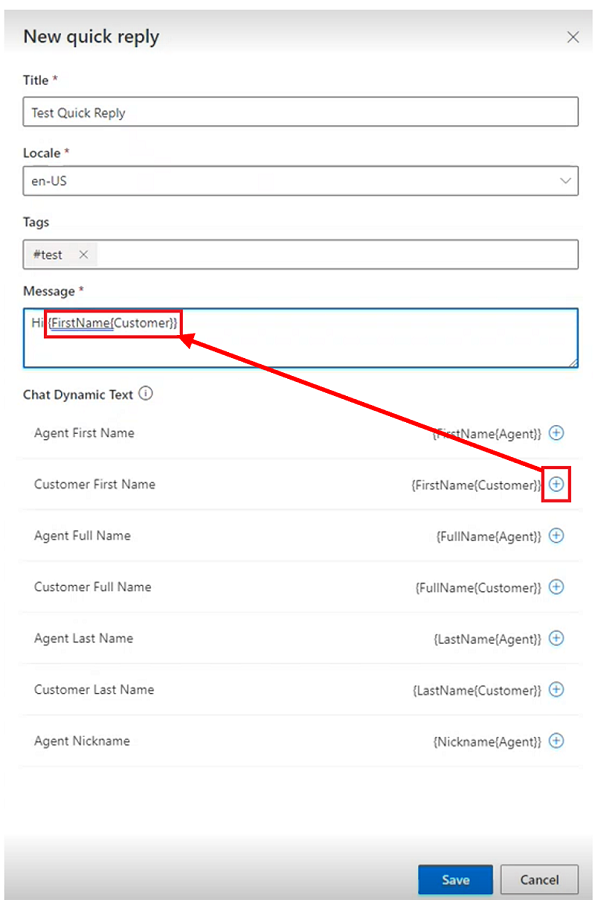
Mit dem Feld Nachricht können Sie schnell den folgenden dynamischen Chat-Text (Platzhalterfeld) hinzufügen.
Dynamischer Chattext (Platzhalterfeld) Beschreibung des Dataflows {FullName{Customer}} Der vollständige Name des Kunden, der die Konversation initiiert hat. {FirstName{Customer}} Der Vorname des Kunden. {LastName{Customer}} Der Nachname des Kunden. {FullName{Agent}} Der vollständige Name des Agenten, der der Konversation zugeordnet ist. {FirstName{Agent}} Der Vorname des Agenten. {LastName{Agent}} Der Nachname des Agenten. {Spitzname{Agent}} Der Spitzname für den Agenten. Wenn Sie einen Kontextschlüssel definiert haben, können Sie eine Schnellantwort erstellen, die dynamischen Text enthält, der diesem Kontextschlüssel im folgenden Format entspricht: {OCContext.contextKey1}, wobei contextKey1 in der Syntax ein Platzhalter für das vordefinierte benutzerdefinierte Kontextfeld in der Konversation ist. Zum Beispiel wäre {OCContext.OrderID} ein Kontextschlüssel, der das Nachrichtenfeld mit der Bestell-ID für einen Datensatz füllt. Mehr Informationen: Kontextvariablen hinzufügen und setContextProvider.
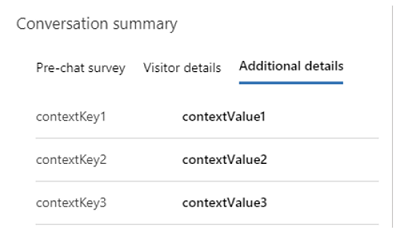
Wählen Sie Speichern.
Erstellen oder Bearbeiten von Tags für allgemeine Kategorien von Schnellantworten
Schnelle Antworten können klassifiziert und in Kategorien eingeteilt werden. Die Kategorisierungsfunktion kann auch verwendet werden, um schnelle Antworten in logischen Blöcken zu gruppieren, die wichtige Konversationszustände für Agenten darstellen. Diese logischen Blöcke helfen Agenten bei der Auswahl geeigneter Nachrichten, die Kundenproblemen entsprechen.
In der Siteübersicht Customer Service-Admin Center wählen Sie unter AgenterfahrungProduktivität und dann Verwalten für Schnelle Antworten.
Wählen Sie zwei oder mehr schnelle Antworten aus, für die Sie ein Tag erstellen möchten, und wählen Sie dann Stichworte bearbeiten.
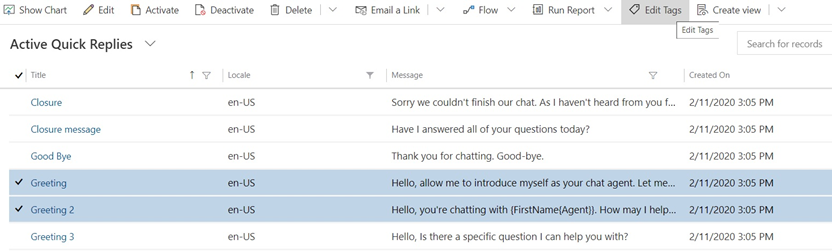
Das Dialogfenster Datensatz bearbeiten wird angezeigt.
- In dem Feld Tags geben Sie in das Feld das Tag ein, das Sie erstellen möchten. Wenn es bereits vorhanden ist, wird es in einer Liste unter dem Feld angezeigt. Wenn es nicht erscheint, wählen Sie das + (Pluszeichen), um es hinzuzufügen.
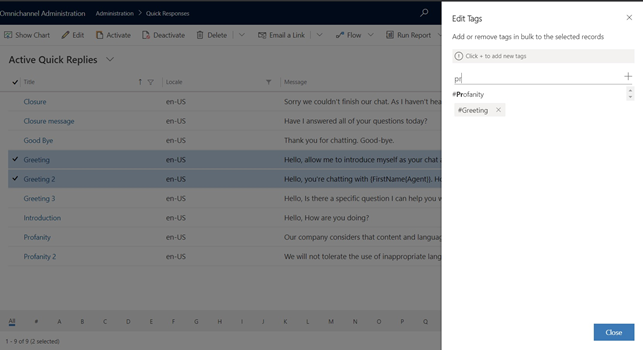
- Nachdem Sie fertig sind, wählen Sie Schließen.
Verknüpfen von Schnellantworten mit einem Arbeitsstream
Für Unternehmen mit unterschiedlichen Geschäftsbereichen senden Agenten je nach Fachgebiet eine Vielzahl von Nachrichten. Administratoren können bestimmen, welche schnellen Antworten für verschiedene Gruppen von Agenten erforderlich sind. Administratoren können Schnellantworten mit Arbeitsstreams verknüpfen, um Agenten nur die Schnellantworten zu zeigen, die auf sie zutreffen. Wenn kein Arbeitsstream zugeordnet ist, ist die Schnellantwort für alle Agenten verfügbar.
In der Siteübersicht Customer Service Admin Center wählen Sie unter AgenterfahrungProduktivität und dann Verwalten für Schnelle Antworten.
Wählen Sie Schnellantwort aus der Liste aus.
Wählen Sie im Bereich Workstreams die Option Existierenden Arbeitsstream hinzufügen.
Wählen Sie den Arbeitsstream aus der Liste der Datensätze und klicken Sie dann auf Hinzufügen.
Der Arbeitsstream erscheint in der Liste.
Wählen Sie Speichern aus.
Wenn Sie den Arbeitsstream in der Liste auswählen, können Sie den Datensatz des Arbeitsstreams anzeigen und die mit dem Arbeitsstream verbundenen Schnellantworten sehen.
Verfügbarkeit von schnellen Antworten und Spracheinstellungen
Die schnellen Antworten, die die Agents sehen, werden durch die folgenden Parameter bestimmt:
- Die der Kanalinstanz zugeordnete Sprache
- Die in den persönlichen Einstellungen des Agent konfigurierte Sprache
- Der Arbeitsstream, dem die schnelle Antwort zugeordnet ist
Wenn Sie zum Beispiel ein Live-Chat-Widget oder eine Facebook-Seite einrichten, stehen die schnellen Antworten in der Sprache verfügbar, die für das Chat-Widget oder die Facebook-Seite konfiguriert ist. Wenn Sie dann das Chat-Widget einer Warteschlange mit Agents zuordnen, bestimmen die Spracheinstellungen der Agents, falls konfiguriert, in welcher Sprache die schnellen Antworten den Agents zur Verfügung stehen. Die Agents sehen die Schnellantworten, die dem Arbeitsstream zugeordnet sind, der mit dem Kanal mit anderen Schnellantworten verbunden ist.
Siehe auch
Chatwidget hinzufügen
Konfigurieren einer Vor-Unterhaltungs-Umfrage
Erstellen und verwalten Sie Betriebszeiten
Chatauthentifizierungseinstellungen erstellen
Chatwidget in Power Apps Portalen einbetten
Spracheinstellungen für Agents
Feedback
Bald verfügbar: Im Laufe des Jahres 2024 werden wir GitHub-Tickets als Feedbackmechanismus für Inhalte auslaufen lassen und es durch ein neues Feedbacksystem ersetzen. Weitere Informationen finden Sie unter: https://aka.ms/ContentUserFeedback.
Einreichen und Feedback anzeigen für